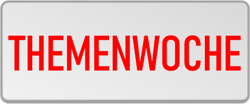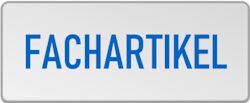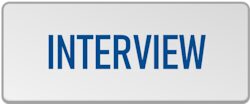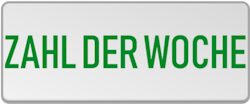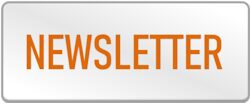REG-IS inside (Teil 4): Facilities
(cafm-news) – In unserer Serie zum Regelwerks-Informationssystem REG-IS widmen wir uns heute dem dritten Zugang zu Informationen, der, wie sein Name Facilities erahnen lässt, über die Art der Immobilien und Liegenschaften sowie dazugehörige Grundlagen, Komponenten und Ausstattungselemente strukturiert ist.
Facilities
Auch bei Facilities findet sich die inzwischen vertraute Aufbau „links der Baum, rechts die Bilder“:
Anders als im Bereich Pflichten ist der Navigationsbaum unter Facilities in Gruppen unterteilt, nach denen die Facilities organisiert sind. Die Baumstruktur enthält hierbei noch einen Punkt mehr als die Liste auf der rechten Fenster-Seite:
- 000 – Gebäude
- 100 – Grundstücke
- 200 – Erschliessung
- 300 – Bauwerk – Baukonstruktionen
- 400 – Bauwerk – Technische Anlagen
- 500 – Aussenanlagen
- 600 – Ausstattung
- 700 – Räume & Innenflächen
- 800 – Mobilien
- 900 – Sonstiges (nur im Navigationsbaum)
Auswahl-Optionen
Wer optimistisch im rechten Bildschirmbereich eines der Textfenster anklicken, wird überwiegend enttäuscht. Lediglich die Beschriftung ändert sich, Inhalte sind über diese Schaltflächen mit Ausnahme der Schaltflächen Gründung, Baugrube, Sonstige Außenanlagen, Räume für Büroarbeit, Räume für Produktion, Lager und Personenkraftwagen nicht zu erreichen. Das ist schade, weil mancher gewiss den optischen Zugang der Baumstruktur vorziehen würde, wenn er es denn nutzen könnte.
Um die hinterlegten Regelwerke zu erreichen, führt aber kein Weg am Baum vorbei. Der ist schlüssig organisiert und relativ fein granuliert, so dass sich die relevanten Textstellen leicht finden lassen:
Ist eine Facility ausgewählt, öffnet im rechten Bildschirmbereich eine Tabelle. Ihr Inhalt lässt sich, wie bei den übrigen Tabellen auch, als csv-Export lokal zu sichern. Die Tabelle hat die sechs Reiter
- Regelwerke
- Pflichten
- Tätigkeiten
- Services
- Begriffe
- Dokumente
Unter Regelwerke sind alle zutreffenden Textstellen in den verschiedenen Regelwerken mit Kategorie, Regelwerksname, Titel und Gebäudeart aufgelistet, allerdings nicht zitiert. wie bei den übrigen Tabellen ist auch hier
Erste Hinweise finden sich unter Pflichten, das nach Kategorie, Regelwerk, Textstelle mit Paragraf und Ziffer, Bezeichnung der Pflicht, dem Adressaten, möglichen Bußgeldern und Strafmaßen, der Gebäudeart und nachweisenden Dokumenten.
Tätigkeiten liefert dann die konkrete Beschreibung dessen, was zu tun ist. Hier sind auch Hinweise zum Zeitpunkt – vor der 1. Inbetriebnahme, nach Änderungen, außerordentlich und wiederkehrend – sowie mögliche Fristen angegeben.
Services benennt die zu erbringenden Services. Hier finden sich die Tabellen-Spalten LzPH (Lebenszyklusphase) + Service, Gebäudeart, Kategorie, Regelwerk, Titel, Überschrift und Textstelle. Prinzipiell ist das nicht schlecht, allerdings sind die Textstellen nur benannt, nicht aber zitiert. Auch lassen sich manche Einträge nicht leicht nachvollziehen – es scheint fast so, als sei bei manchen Einträgen erst der übergeordnete und dann der betreffende Abschnitt aufgeführt.
Begriffe hilft, die Inhalte verschiedener Regelwerke präzise zuzuordnen. Hierfür sind die Spalten FM-Prozesse, Begriff-ID, Begriff, Bemerkungen und Gebäudeart sicher die wichtigsten, wer sich die gleichfalls angebotenen Facility- und Service-IDs notiert, kann auch später über diese eine Suche starten.
Über die Facility- und Service-IDs lassen sich auch Dokumente auffinden, die unter dem letzten Reiter zusammengestellt sind. Wichtig hier sind die Spalten Ersteller, Bemerkungen und die betroffene Gebäudeart. Auch die Dokument-ID kann hilfreich sein.
Gefetteter Zugriff
Jede der sechs Tabellen hat gefettete Einträge. Dahinter verbergen sich Links, die Einträge der entsprechenden Informationen öffnen. BetrSichV öffnet ein Infofenster zur Betriebssicherheitsverordnung, allerdings ohne Bezug zur Facility. Anders ist es bei den gefetteten Einträgen unter Pflichten, Arbeitsmittel und Dokumente. Hier finden sich praxisrelevante Inhalte, um die es letztendlich ja geht.
Um die gewünschten Inhalte zu erreichen, sind allerdings diverse Klicks nötig: Auf der Startseite auf Facilities, dort auf die Facility-Gruppe, in dieser auf die Untergruppen, die bis zu vier Ebenen tief gestaffelt sein können, dort in der sich öffnenden Tabelle auf den passenden Reiter und in diesem schließlich auf den gefetteten Link.
Zwischenfazit
Die Kategorie Facilites in REG-IS lässt sich für Informations-Zwecke gut nutzen, wenn auch mancher Zugriff über diverse Klicks zum Ziel führt. Dass die Grafik der Startseite nicht interaktiv arbeitet, ist schade für Menschen, die sich gerne visuell orientieren, so dass hier ein intuitiver Zugriff nicht klappt. Die Regelwerke mit ihren Hinweisen sind gut aufbereitet und in der Praxis hilfreich. Insofern ist Facilities ein gutes Werkzeug.
Fortsetzung
In Teil 5 unserer Serie werden wir in Kürze den Bereich Services beleuchten. Wenn Sie Anregungen und Hinweise haben, freuen wir uns natürlich. Nutzen Sie hierfür einfach das Kommentarfeld unterhalb dieses Artikels.
Screenshot: REG-IS, erstellt durch CAFM-News